Google 지도에서 거리를 측정하는 방법

Google 지도에서 두 지점 사이의 거리를 빠르게 측정하는 방법과 몇 가지 추가 정보입니다.

Google 지도는 방문한 모든 곳의 기록을 보관합니다. 언제 다시 그 장소에 갈지 모르기 때문에 이것은 일부 사람들에게 유용할 수 있습니다. 그러나 일부는 Google이 해당 정보를 보관하는 아이디어가 마음에 들지 않아 이제 사용할 때마다 Google 지도 기록을 지우고 싶어할 수 있습니다.
Google 지도 기록 을 지우려면 먼저 액세스 방법을 알아야 합니다. 좋은 소식은 단계를 따르기 쉽고 자신도 모르는 사이에 기록을 지웠다는 것입니다. 따라서 이 작업을 수행할 시간이 많지 않은 경우에도 여유 시간이 남아 있습니다.
Android를 사용하든 iOS를 사용하든 단계가 동일하다는 사실을 알게 되어 기쁩니다. Google 지도를 열고 프로필 사진을 탭하기만 하면 됩니다 . 새 창이 나타나면 설정 을 선택 합니다 .
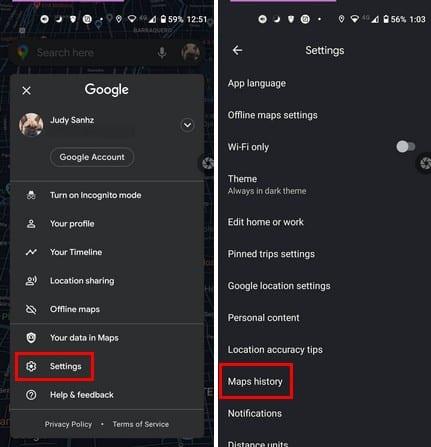
설정에 들어가면 지도 기록 옵션이 스와이프하지 않고 맨 아래로 표시됩니다. 다음 페이지에서 활동 검색이라고 표시된 오른쪽에 있는 점을 탭합니다. 아래로 조금 더 스와이프하면 방문한 장소의 목록을 볼 수 있습니다.
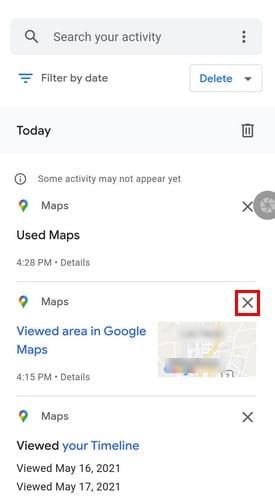
아무도 보고 싶지 않은 방문을 한 번만 지우고 싶다면 실수로 오른쪽에 있는 X를 탭하면 지워집니다.
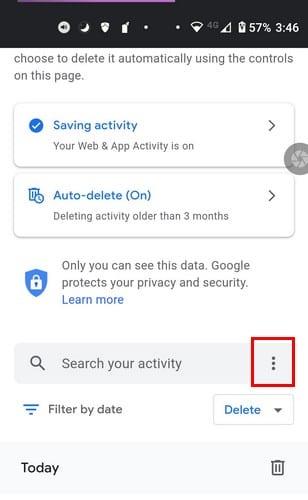
다음과 같은 옵션이 표시됩니다.
삭제 활동에서 한 시간, 마지막 날, 전체 시간 및 사용자 지정 범위만큼 활동을 지우도록 선택할 수 있습니다.
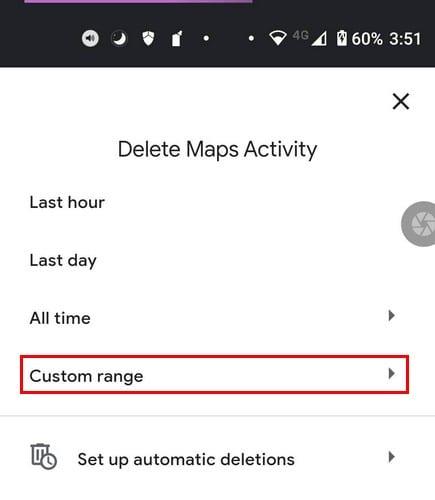
사용자 지정 범위에서 데이터를 지우려는 시작 날짜와 종료 날짜를 설정해야 합니다. 날짜를 설정했으면 다음 버튼을 누르고 날짜를 확인하여 실수가 없는지 확인합니다. 삭제 버튼을 선택하면 됩니다.
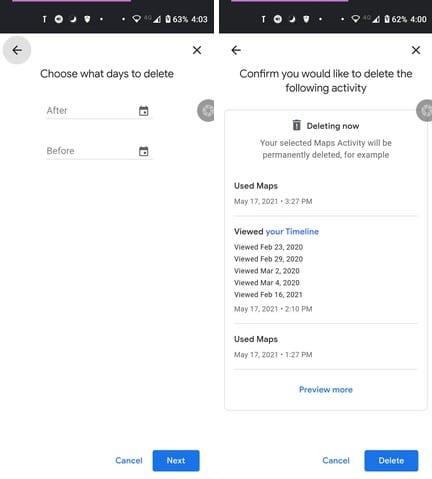
해당 옵션에 문제가 있는 경우 언제든지 다음을 시도할 수 있습니다.
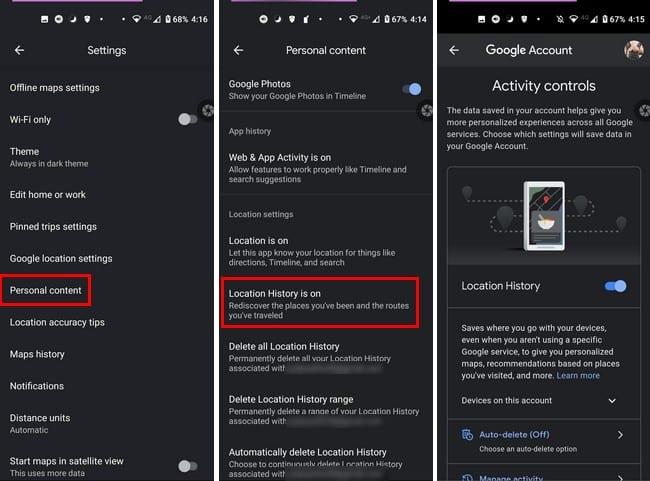
여기에서 위치 기록을 비활성화하거나 조금 내려가서 활동을 관리하거나 원하는 대로 자동 삭제 옵션을 조정할 수 있습니다.
지도 활동에 액세스할 때 자동 삭제 옵션을 탭합니다. 이전에 이 옵션을 건드린 적이 없다면 기본적으로 꺼짐으로 설정되어 있어야 합니다.
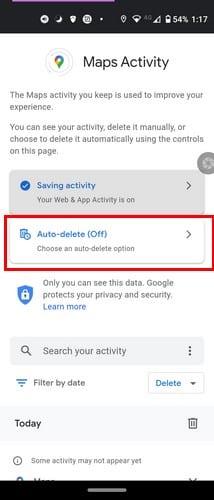
다음 페이지에서 첫 번째 옵션의 드롭다운 메뉴를 탭합니다. 다음보다 오래된 활동 자동 삭제라고 표시되고 드롭다운 메뉴에 3개월, 18개월 및 36개월과 같은 옵션이 표시됩니다. 하단에 일반적인 질문이라는 섹션이 표시됩니다. What's Web 및 App Activity에 대한 답변을 얻을 수 있습니다. 나에게 맞는 기간은? 다른 방법으로 내 데이터를 제어할 수 있습니까?
데이터를 지울 시간 프레임을 선택했으면 오른쪽 하단의 다음 버튼을 눌러 계속 진행합니다. 기본 설정이 저장되었다는 메시지가 표시됩니다. 나가려면 오른쪽 하단에 있는 확인 버튼을 탭하세요.
그래서, 당신은 당신이 하나의 너무 많은 지도를 다운로드했다고 생각합니다. 다운로드한 모든 지도를 지우는 과정이 쉽기 때문에 걱정하지 마십시오. Google 지도를 열고 프로필 사진을 탭합니다. 오프라인 지도 옵션을 탭합니다.
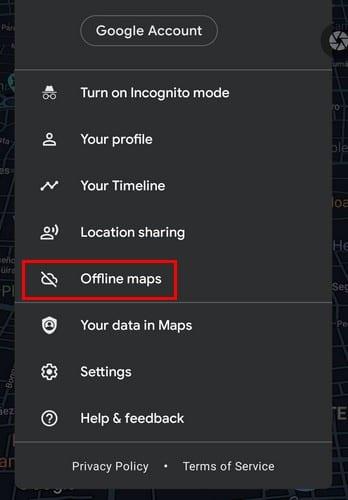
다음 페이지에는 다운로드한 모든 지도가 표시됩니다. 지우려는 지도를 찾아 오른쪽에 있는 점을 누르고 삭제 옵션을 선택합니다. 지도 이름 아래에 만료일이 표시됩니다. 만료된 지도를 지우는 것이 목표인 경우 해당 정보가 유용합니다.
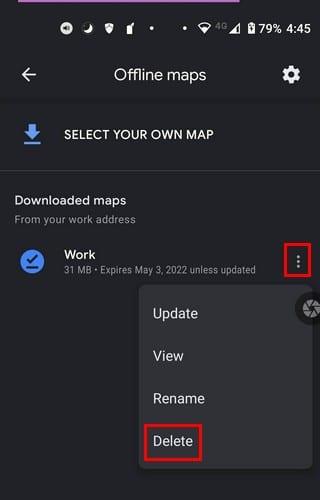
필요한 지도만 있으면 필요할 때 필요한 지도를 쉽게 찾을 수 있습니다. 그러나 예를 들어 1년에 한 번만 지도를 지우면 지울 특정 지도를 찾기 어려울 수 있습니다. 지울 앱이 많았나요? 아래 의견에 알려주십시오. 또한 소셜 미디어에서 다른 사람들과 기사를 공유하는 것을 잊지 마십시오.
Google 지도에서 두 지점 사이의 거리를 빠르게 측정하는 방법과 몇 가지 추가 정보입니다.
Google 지도로 탐색할 때 나침반 보정하는 방법과 위치 정확성 향상을 위한 효과적인 팁을 알아보세요.
특정 Google 지도 레이블이 더 이상 관련이 없으면 간단히 삭제할 수 있습니다. 당신이 그것을 할 수있는 방법은 다음과 같습니다.
구글 지도에서 중간 지점을 찾는 방법을 소개합니다. 거리 측정, 좌표 계산, 웹 앱 사용 등 다양한 방법을 안내합니다.
Google 지도에서 장소를 검색하는 방법에는 여러 가지가 있습니다. 간단히 주소를 입력하거나 지리적 좌표를 사용할 수 있습니다.
Google 지도는 PC와 모바일에서 고도 정보를 표시할 수 있습니다. 이 기능을 사용하려면 지형 옵션을 활성화해야 합니다.
Google 지도는 기술 대기업인 Google에서 개발한 지도 작성 응용 프로그램 서비스입니다. 웹 브라우저 및 귀하의 애플리케이션에서 사용할 수 있습니다.
Google 지도에 빠르게 핀을 꽂아 친구와 공유할 정확한 위치를 확인하세요. iPadOS 14, Android 및 Desktop에서 Google 지도 핀을 고정하는 방법을 알아보세요.
Google 지도가 가장 가까운 영업 중인 주유소를 찾는 데 어떻게 도움이 되는지 알아보세요.
Android용 Google 지도에서 위치를 저장하는 방법을 알아보세요.
같은 경로를 자주 사용하는 경우 Google 지도에 저장하는 것이 매우 편리합니다. 이것이 우리가 이 가이드를 만든 이유입니다.
Google 지도에 자전거 옵션이 표시되지 않으면 어떻게 합니까? 이 가이드는 도움이 되는 네 가지 문제 해결 제안을 제공합니다.
나만의 규칙을 만들고 나만의 Google 지도를 만드세요. 친구에게 최고의 관광 경로를 선택하도록 하고 반드시 가능한 한 빨리 거기에 도착하지 않도록 하십시오.
플러스 코드는 지구상의 모든 지역을 찾는 데 사용되는 지오코드 시스템인 Open Location Code 시스템에 의해 생성된 코드입니다. NS
탐색하는 동안 Google 지도가 자동 회전에 실패하는 경우 이 가이드는 이 문제를 해결하기 위한 세 가지 솔루션을 제공합니다.
도시를 탐색하는 동안 Google 지도 앱이 실시간으로 위치를 업데이트할 수 없는 경우 이 가이드를 사용하여 문제를 해결하세요.
Google 지도에서 휴대전화를 연 채로 거리를 헤매다가 새로운 위치에 도달하기 위해 한 번쯤은 경험해 보셨을 것입니다.
이 가이드에서는 PC 및 모바일에서 Google 지도 지도 언어 설정을 변경해야 하는 경우 따라야 할 단계를 나열하려고 했습니다.
최단 경로가 반드시 가장 빠른 경로는 아닙니다. 그렇기 때문에 Google 지도는 거리에 따라 가장 빠른 경로를 표시하지 않을 수 있습니다.
가스가 필요하십니까? Google 지도에서 가장 가까운 주유소의 위치를 확인하세요.
페이스북 스토리는 만드는 재미가 있습니다. 안드로이드 기기와 컴퓨터에서 스토리를 만드는 방법을 소개합니다.
이 튜토리얼을 통해 Google Chrome 및 Mozilla Firefox에서 삽입된 비디오 자동 재생 기능을 비활성화하는 방법을 알아보세요.
삼성 갤럭시 탭 A가 검은 화면에 멈추고 전원이 켜지지 않는 문제를 해결합니다.
아마존 파이어 및 파이어 HD 태블릿에서 음악 및 비디오를 삭제하여 공간을 확보하고, 정리를 하거나 성능을 향상시키는 방법을 지금 읽어보세요.
아마존 파이어 태블릿에서 이메일 계정을 추가하거나 삭제하는 방법을 찾고 계신가요? 우리의 포괄적인 가이드가 단계별로 과정을 안내해 드립니다. 좋아하는 장치에서 이메일 계정을 간편하게 관리하세요. 이 꼭 읽어야 할 튜토리얼을 놓치지 마세요!
안드로이드 기기에서 앱이 시작 시 자동으로 실행되지 않도록 영구적으로 방지하는 두 가지 솔루션을 보여주는 튜토리얼입니다.
이 튜토리얼은 Google 메시징 앱을 사용하여 안드로이드 기기에서 문자 메시지를 전달하는 방법을 보여줍니다.
아마존 파이어에서 구글 크롬을 설치하고 싶으신가요? 킨들 기기에서 APK 파일을 통해 구글 크롬 설치하는 방법을 알아보세요.
안드로이드 OS에서 맞춤법 검사 기능을 사용하거나 비활성화하는 방법.
다른 장치의 충전기를 내 전화기나 태블릿에서 사용할 수 있는지 궁금하신가요? 이 유익한 포스트에는 몇 가지 답변이 있습니다.



























